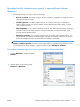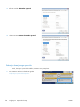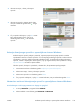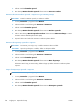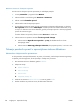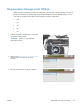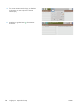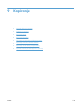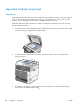HP LaserJet Enterprise M4555 MFP Series User Guide
2. Izberite ime mape, v kateri je shranjeno
opravilo.
3. Izberite ime opravila, nastavite število kopij,
nato pa se dotaknite gumba Začni
, da ga
natisnete.
4. Če je opravilo zaklenjeno, v polje PIN vnesite
PIN, nastavite število kopij, nato pa se
dotaknite gumba Začni
, da natisnete
opravilo.
Brisanje shranjenega opravila v operacijskem sistemu Windows
Kadar shranjeno opravilo pošljete v pomnilnik, naprava prepiše vsa prejšnja opravila z enakim
uporabniškim imenom in imenom opravila. Če ni shranjenega nobenega opravila z enakim imenom
uporabnika in opravila, izdelek pa potrebuje dodaten prostor, bo morda izbrisal druga shranjena
opravila, začenši z najstarejšim. Število opravil, ki jih je mogoče shraniti, lahko spremenite v meniju
Splošne nastavitve na nadzorni plošči izdelka.
Tiskalno opravilo, shranjeno v pomnilniku, izbrišete tako, da upoštevate spodnji postopek.
1. Na začetnem zaslonu se dotaknite gumba Odpiranje iz pomnilnika naprave.
2. Izberite ime mape, v kateri je shranjeno opravilo.
3. Izberite ime opravila in se dotaknite gumba Izbriši.
4. Če je opravilo zaklenjeno, v polje PIN vnesite kodo PIN, nato pa se dotaknite gumba Izbriši.
Nastavitev možnosti shranjevanja opravil v operacijskem sistemu Windows
Pred tiskanjem vseh kopij natisniti eno kopijo za pregled
1. V meniju Datoteka v programu kliknite Natisni.
2. Izberite izdelek in nato kliknite gumb Lastnosti ali Možnosti.
SLWW
Dodatna opravila tiskanja v operacijskem sistemu Windows
153